生配信用に我が家の一眼レフカメラやフルサイズミラーレスカメラをウェブカメラとして使えるようにしたいと思い、ビデオキャプチャーカードを購入しました。
友人たちとハングアウトで実験してみたんですが、僕の愛用しているEOS Rをウェブカメラとして使ったら背景のボケ感とか明るさとか、とにかく最高だったのでご紹介します。
ビデオキャプチャーカードを使ってEOS Rをウェブカメラとして使う
僕が所有しているEOS 5D Mark Ⅳのような一眼レフカメラや、EOS Rのようなフルサイズミラーレスカメラなど、レンズ交換式のカメラをMacに挿してウェブカメラとして認識させるためには「ビデオキャプチャーカード」というものを使います。キャプチャーボードなどとも呼ばれてますが、括りとしては同じものです。
僕が購入したのはこちらのビデオキャプチャーカードです。
カメラのHDMI出力からビデオキャプチャーカードのHDMI入力へつなぎ、USBをパソコンに接続します。

HDMIがもう一系統付いてますが、これはHDMI OUTで、ディスプレイをもう一つ用意しておけば遅延なくプレビューできるというものです。

USB Type-Cに変換するアダプターもついてたんですけど、アダプターが太くて、ストリームカム C980を隣に挿したら並べて挿せなくなったので自前のアダプターをかましました。

このようにカメラとMacの間に一つかませるだけで、ハングアウトやZOOMなどを使うときのウェブカメラとして選択できるようになりますよ。
カメラ側の設定も特に必要なく、動画撮影モードにしておくだけです。
実際にEOS Rを使ってハングアウトをした画像
ハングアウトでウェブカメラとしてEOS Rを使った時の画像と、ロジクールのウェブカメラ「ストリームカム」を使った時の画質を比較します。
それぞれのカメラはMacの右手前方にあるスピーカーの上にこんな感じで置いてみました。

こちらがEOS Rでの画像。レンズは「RF35mm F1.8 MACRO IS STM」で、F1.8にしているのでかなり明るく、背景も良くボケています。

こちらがストリームカム。部屋の照明などは全く同じ条件なんですが、色味はともかく若干暗いですよね。背景はもちろんボケないので何を置いてあるのかがわかってしまいます。
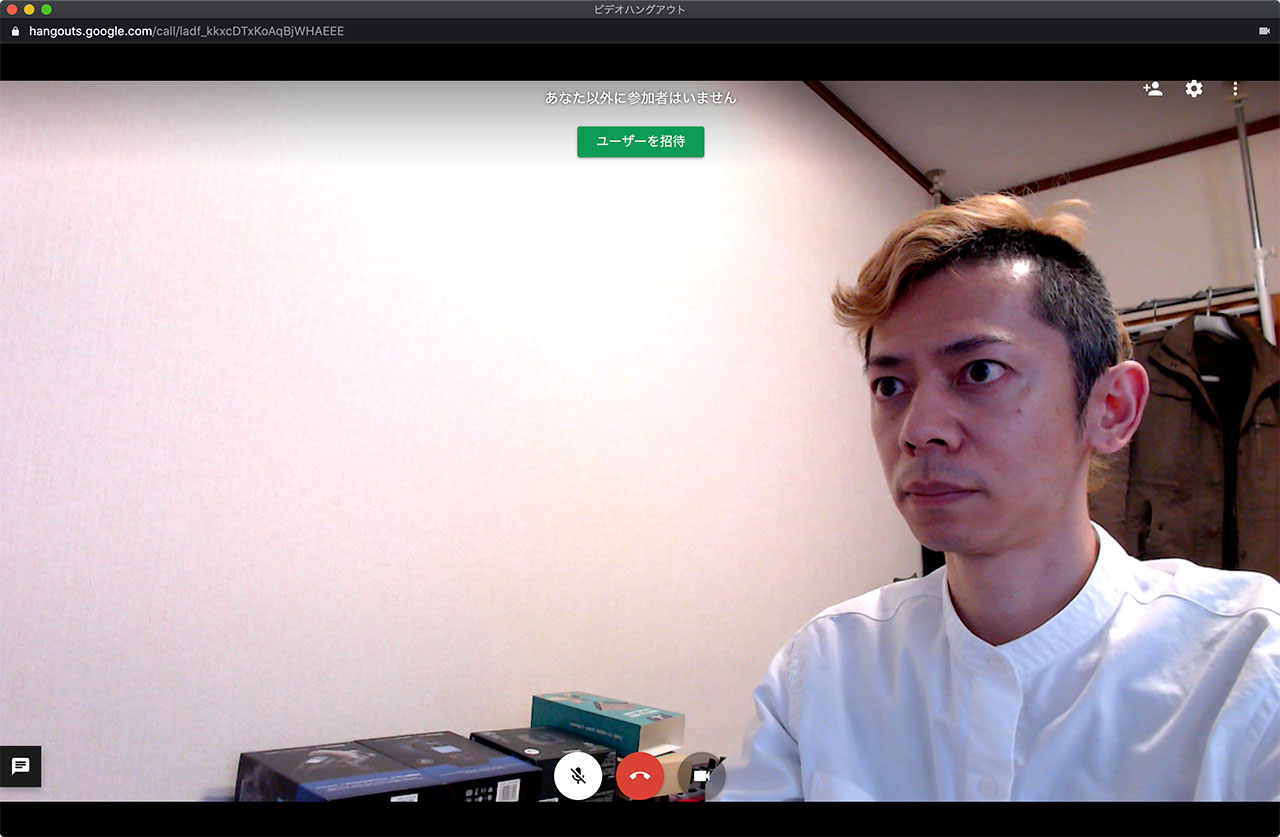
見ていただいた通り、かなりの差がありますよね。
ちなみに、瞳AFがEOS Rの強みで、多少動いても顔からフォーカスが外れることがまずないのはビデオチャットでも生配信でもありがたいところです。
最後に
レンズ交換式のカメラであればAPS-Cでも一般的なウェブカメラより画質よくなると思いますので、もしカメラをお持ちでしたらぜひお試しください。
ちなみに、ビデオキャプチャーカードとして今回購入した製品が一番良いと思ってる訳ではなく、市場の在庫がどんどんなくなっていってる中で友人に勧めてもらったものをサクッと購入しただけなんです。
一番欲しかったATEM MINIというビデオスイッチャーはひとまずポチってありまして、到着は秋口になりそうなので、気長に待ちたいと思います。


